iPSim-CHROMEでiphoneのシミュレートができるGoogleのプラグイン
https://chrome.google.com/webstore/detail/gcligifbhamdimemnemmlkffkpmflehh#
インストールするとツールバーにアイコンが表示され、簡単にシミュレーションできるので便利。
カテゴリー: iPHONE・ANDROID
https://chrome.google.com/webstore/detail/gcligifbhamdimemnemmlkffkpmflehh#
インストールするとツールバーにアイコンが表示され、簡単にシミュレーションできるので便利。
iPHONEでリーズナブルに便利に英語学習をしちゃいましょ~というエントリーの2回目です。
まさに神アプリ!との評判が高い高機能な単語カードアプリ「Flashcards Deluxe」の使い方を紹介、と思ったのですが、このアプリ、機能が豊富すぎて、全部を紹介するとホームページが1つできちゃうくらいのすごいアプリなんです。
これを全部説明するのは、無理っ!って思ったので、この記事では、DUO3.0の単語帳(本)から、Flashcards Deluxeを使った自分用の単語アプリを作るところまでを紹介します。
ですので、そじゃなくて~、Flashcards Deluxeについて、もっと詳しく知りたいって方は、こちら↓をご参照ください。
(Flashcards Deluxeの作者のサイト/英語) http://orangeorapple.com/Flashcards/
(Flashcards Deluxeの使い方を説明してくれているサイト/日本語) https://sites.google.com/site/power1000favorites/
では、本題。
Flashcards DeluxeをiTUNESのAppStoreから購入します。
現在350円ですが、まずは試してみたいよって方は、登録できる単語数が限定されたフリー版もありますので、まずはそちらで試してみてください。
アプリを開くと、「Decks」の画面が出ます。メニューはすべて英語です。Introductionというデッキがあらかじめ登録さています。これはこのアプリの使用方法の簡単な説明ですので、必要な方は参照してください。要らなかったら、右上のメニューバーの「Edit」ボタンをタップすると編集画面になりますので、そこで、赤い「-」マークをタップして削除することもできます。
基本の設定のみを説明します。タップしたときの挙動やカードのデザインなど、たくさんの設定オプションがありますので、それらは好みに応じて変えてみてください。
起動した「Decks」画面、右上の設定アイコンをタップします。

2つの項目の設定を変更します。文字の大きさは、文章を登録したときに見やすいように少し小さくします。(好みですのでそのままでもOKです)サウンドは、単語カードが表示されたときに、音声ボタンを押さなくても自動的に音声が流れるようにします。(これも好みです)

設定はこの2つです↓
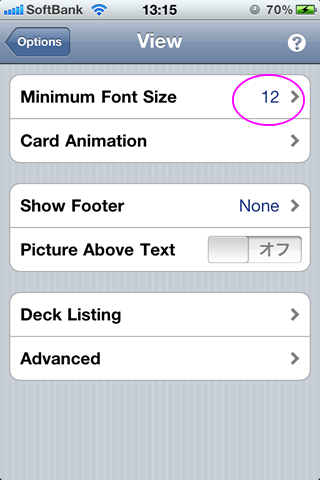
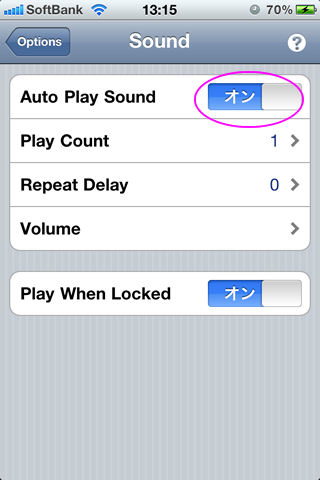
設定が終わったら、「Global Options」画面の右上の完了ボタンをタップして、もとの「Decks」画面に戻ります。初期設定はこれでOKです。あとは、カードのデザインなどを自由に変えてみてください。
さて、では肝心の単語データを作っていきます。が。
最初から1つ1つをiPHONEで登録するなんて、考えるだけで気が遠くなります。
ですので、もっと簡単に、PCで作成して、そのデータをインポートすることにします。
フラッシュカードというのは、他にもいろいろなソフトやサービスがあって、iアプリの機能はこのFlashcards Deluxeが今のところ最強ですが、単語カードのデータはいくつかのオンラインの共有サービスから好きなものをダウンロードしてアプリやPCで利用することができます。DUO3.0はそういったサービスから単語データをエクスポートすることができますので、その単語データを利用して簡単にスピーディにFlashcards Deluxeへのカードデータ登録を行いたいと思います。
この方法や使えるツールもたくさんあって、本当に選択肢に迷ってしまうところなのですが、私は、音声や画像データも一緒に管理してアップロード&ダウンロードしたいので、GOOGLEの無料サービス、GOODLEドキュメントを利用することをお勧めします。
オンラインサービスでエクスポートした単語データをGOOGLEドキュメントのスプレッドシート(エクセルシート)にコピーし、PCで少し編集を加えた後、iPHONEからFlashcards Deluxeアプリと同期させて文字データを登録してから、アプリ内でTTS機能を使用して、それぞれのセンテンスの音声を自動登録してしまうということです。
では、続けてやってみましょう~♪
まず、GOOGLEドキュメントを利用して、スプレッドシートで、アプリに登録する単語カードの元データを作成します。
GOOGLEのアカウントを持っている人は、そのままブラウザでGOOGLEアカウントにログインして、ドキュメントを開いてもらうと、すぐに利用できます。まだアカウントを持っていない人は、まずはGOOGLEでアカウントを作成し、GOOGLEドキュメントのページを開きます。
左のメニューに「マイコレクション」というカテゴリーがありますので、その中に「Flashcards Deluxe」というカテゴリー項目を追加し、その中に新規のスプレッドシート(エクセルシート)を作成します。「Duo3.0 Sentence」という名前のスプレッドシートを新規に作成して下さい。(この名前が登録したときにアプリ内でのデッキの名称になります。アプリ内で後から変更は可能です。)
この「Flashcards Deluxe」というカテゴリーの中にあるシートが、iPHONEの「Flashcards Deluxe」アプリと同期できるデータシートになります。
私は、「Flashcards Deluxe」アプリでDUO3.0の全体的なセンテンスを学習するセンテンスデッキと、その文章中で使われている個々の単語やイディオムを個別に学習するワードデッキを1つずつ作ることにしました。
「Flashcards Deluxe」アプリでは、テキスト+画像+音声は1カードにつき5組まで登録できますので、1項目に日本語、2項目に英語文、3項目に単語、4項目に発音記号や補足というような登録もできます。自分が使いやすいようにデータの準備をしてください。この記事では、最も手間なく用意できるセンテンスデッキの作成を行います。
作成したスプレッドシートの1行目の横列に、左端から順番に、「Text 1、Text 2、Text 3、Text 4、Text 5、Picture 1、Picture 2、Picture 3、Picture 4、Picture 5、Sound 1、Sound 2、Sound 3、Sound 4、Sound 5、Notes、Category 1、Category 2、Category 3、Category 4、Statistics 1、Statistics 2、Statistics 3、Statistics 4」の24項目を入力します。X列までですね。
「Flashcards Deluxe」アプリで登録できるオプション項目数はこれですべてです。
もっとも簡単に登録するなら、「Text 1、Text 2」だけあればOKです。
次にオンラインサービスからDUO3.0の単語カードデータをエクスポートして、このGOOGLEのスプレッドシートにコピペしていきます。DUO3.0じゃなくて自分のほしい単語を登録したい人は、このシートへ、ガシガシ入力していってください。
↑単語データの共有サイトQUIZLETをブラウザで開き、画面中央少し上の検索窓に「Duo3.0」と入力して、検索をします。
何名かのかたが登録してますので、どれを使ってもいいですが、今回は「crooook」さんのものを使います。まずは、Duo3.0 sec01というものを開き、画面中ほどのメニュー軍から「エキスポート」をクリック。出てきた文字データをコピーして、GOOGLEのスプレッドシートにペーストします。データは、タブで区切られていますので、正しくコピーできたら、スプレッドシートのText1には日本語、Text2には英文が入るはずですので、確認してください。sec01が入力できたら、スプレッドシートの、Q列の「Category 1」の項目に、すべて「Section01」と入力しておきましょう。
、Duo3.0 sec02以降、45までありますので、すべて同じ要領で、コピペしていきます。カテゴリも、「Section02」「Section03」と入力していってください。
出来上がったら、スプレッドシートを保存します。(自動保存されているはずですが。)
※途中で、セクション10あたりに単語データが混じっています。ここは面倒ですが、単語データ部分を削除して、自分でセンテンスデータのみにしていきます。単語データもほしい人は、Text3に入力しておくといいでしょう。私は、後で、自分で、Text3に単語やイディオムを保存し、別のシートに分けて、単語とイディオムのみを登録するスプレッドシートを作成していきました。
少し手間のかかる作業をしましたが、1から自分で入力する手間を考えたら楽チンですね。ではいよいよ、iPHONEで、アプリに単語データをインポートします。
iPHONEで「Flashcards Deluxe」アプリを開き、最初に開いた、「Decks」画面で、右上のメニューからEditの左側の「+」ボタンをタップ。
「Add Deck」画面が開きます。一番下の「Google Docs」をタップします。
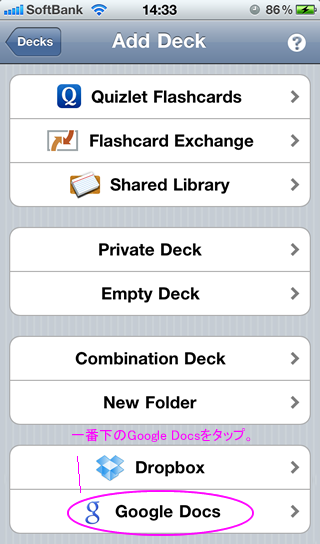
右上の設定メニューからGOOGLEのアカウントIDとパスワードを入力して保存します。
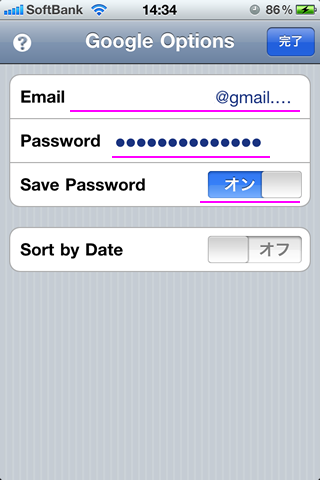
入力できたら、完了ボタンをタップして、「Google Docs」画面に戻り、スプレッドシートのデータをダウンロードします。
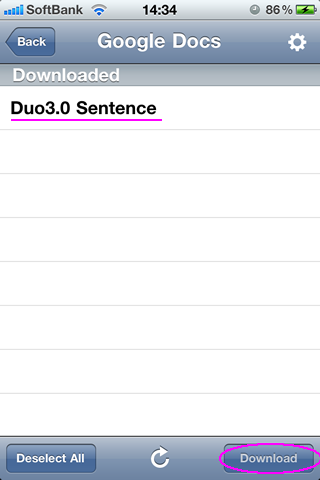
これで、データが取得できましたので、最初の「Decks」画面まで戻って、登録できているか確認してみましょう。
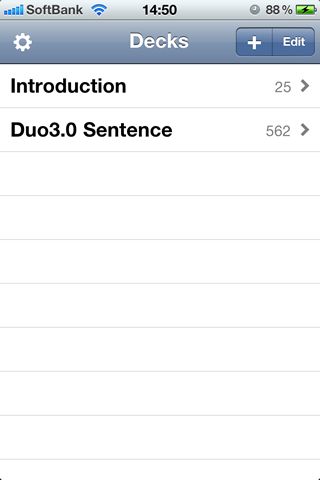
「Duo3.0 Sentence」をタップすると単語カードが表示されます。

もう一度タップすると、今度は英文が表示されます。右にスワイプすると次の単語が出てきますね。
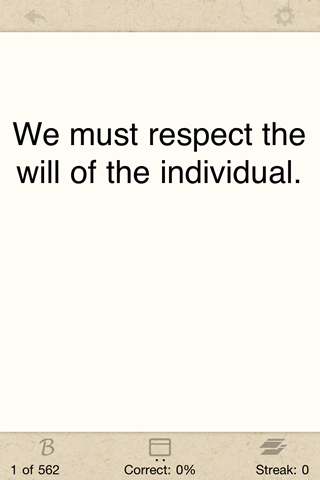
無事登録できていますので、音声データを取得登録し対と思います。「Decks」画面に戻り、右上の「Edit」ボタンをタップして下さい。「Duo3.0 Sentence」をタップして詳細編集画面を開きます。
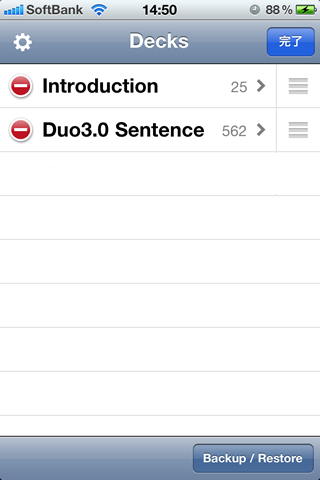
真ん中のメニューグループの「TTS」をタップします。
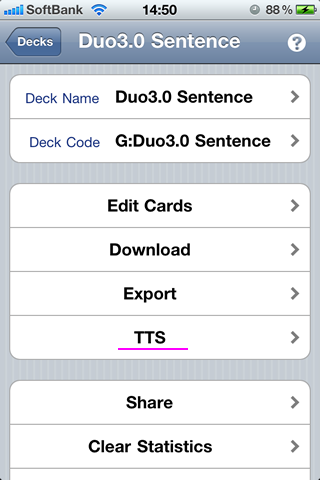
編集画面になりますので、それぞれのテキスト、Text1、Text2に割り当てる音声の種類を選びます。日本語のほか、英語は男性の声、女性の声が選べます。Text1には日本語を、Text2には英語の好きなほうを設定します。

「Download Sound」をタップすると音声の取得が始まります。サーバーが込んでいると、途中までしかできないことがありますが、少し時間を置いてこのボタンを押していると、徐々に全部完了していきます。
デッキの元画面に戻り、単語カードに音声ボタンが追加され、音声が流れてくるか確認してみてください。
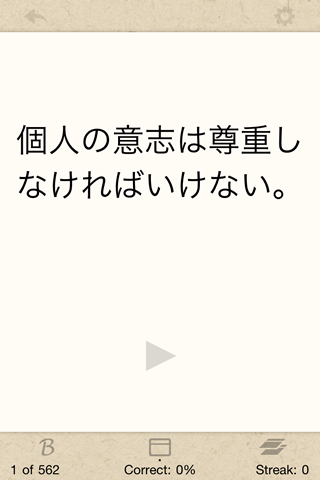
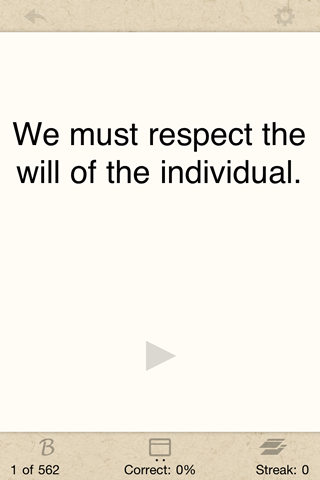
これでDuo3.0音声付単語学習アプリが完成しました!
音声データは、今回はTTSで自動取得しましたが、販売されている復習用DCの音源を分割して登録する方法もあります。
下記のサイトでその方法を紹介されていますので、よかったら試してみてください。
さて、Duo3.0には、センテンスのほかに、類義語や応用例といった細かな内容の掲載もありますね。これも一緒にアプリで閲覧できるようにしてみましょう~。
個人的には、これは結構面倒なので、ここを学習するときは、本を見てやって、外出先でちょっと、とか、ヒアリング練習に、とか言うときだけ、iPHONEで、というのがいいと思っていますが。。。
単語カードの4項目を詳細画像の表示画面に当てたいと思います。
ここは地道な作業です。まずPCでDuo3.0の書籍の各ページをスキャンして、適当な名前をつけて、jpgで保存していきます。
再びGOOGLEドキュメントに戻り、スプレッドシートの、「Picture4」に、先ほどPCに保存した画像の名前を入力していきます。
GOOGLEドキュメントの、マイコレクションの中に、「Duo3.0 Sentence Media」というカテゴリーを追加し、すべての画像データをアップロードしていきます。
全部アップロード、保存が終わったら、先ほどの要領で、「Flashcards Deluxe」アプリでGOOGLEドキュメントから単語データの取得を行います。先に登録しているデータのアップデートが行えますが、バグなのかたまに失敗しているところが出ます。いったん前のデータを削除して登録しなおすほうがいいかもしれません;
詳しい方法はこちらのサイト↓も参照してみてください。
https://sites.google.com/site/power1000favorites/flashcards-deluxe/googledocs
最近は社内公共語を英語にするという企業も増えてきました。
IT業界は、海外からテクニカルな情報を取得したいということも多かったり、何かと語学力(特に英語!)の需要が高くなってきているように思います。
TOEIC800点というのはグローバル企業や国際線をもつ航空会社での目標目安。
こんな高い目標でもiPHONEアプリを活用すれば、いつでもどこでも少ない時間から効率的に英語学習ができるんです。
そこで、そのiPHONEを活用して初心者レベルからTOEIC800点を目指す人まで、効率よく超リーズナブルに語学力に磨きをかける方法を紹介します。
英語力というと、
なのですが、日本人の場合、文法や基本語彙は、中学、高校である程度高いレベルまでマスターしている人が多いと思うのですが、後の3つの項目、特にスピーキングが苦手です。英語は語学なので、使ってナンボ、結局はどれだけ身近に置いてコツコツ取り組むかということになりますね。
↓↓↓この方のエントリーで紹介されているツールや書籍が大変すばらしかったので、この記事では、それにプラスして、iPHONEアプリやPODCASTなどを活用して、もっと効率的に、どこでも手軽&リーズナブルに英語学習ができるようにしたいと思います。
http://ameblo.jp/kadouchi/entry-10993053012.html
まずは、アナログからベーシックな学習方法やツールを。。。
(基本)
TOEIC TEST文法完全攻略―必須単語も同時に身につく (アスカカルチャー)
多彩な例文は実戦力と読解力を確実につけ、本文中の単語はすべて必須のものばかり。使える例文で使える文法力が身につき、覚えた文法・単語がそのままにならないように、和訳・英訳問題で確実に身につけられるようになっています。基礎的な英語文法力から養っていくのにはまずはこれ1冊で十分です。文法は身についていないと、後の応用力を磨く上で、なかなかハードルが高くなってしまいますので、ここは、ちょっと集中して机に向かってください。1冊を一通り終えるまで1~2ヶ月を目安にしましょう。受験勉強でいっぱい勉強した人は、半月くらいかけて確認しながら忘れたところ、知らないところを補っていく感じでいいかもしれませんね。
(応用)
一通り流して学習したら、2度目は覚えるべきイディオム(熟語)やセンテンス(文)をチェックして抜き出していきます。
苦手な語彙や文は、後述するiPHONEアプリのFlashcards Deluxeに登録して行きます。まずは色ペンでラインを引いたりして、ピックアップしていきましょう。この記事を一通り読んでもらって、アプリの使い方を覚えたら、ここで一緒に効率よくアプリへの登録まで進めてもらってもOK。
(基本)
iアプリです。なんと(キャンペーン中!)700円が85円!
はっきり言ってこのアプリがあれば、単語本や高額なソフトは一切不要。何がすごいって、とにかく圧倒的な語彙の掲載量はまさに神です。
ワードは、テーマや目的別にカテゴライズされていて検索機能もあるので探しやすく、「語源/語根」「アメリカ学年別英単語」「日常テーマ」「TOEICテーマ」「TOEFLテーマ」「GREテーマ」(まだある)といったように、自分の目的に沿った学習ができます。
いろいろなモードで繰り返し学習ができるほか、閲覧やテストをした成績を履歴管理できたり音声が出たりと至れり尽くせり。
TOEICを目指すなら、これを使って、まずは、「TOEIC最優先英単語」から始めてみましょう。 英検やTOEICのテスト対策なら「テスト英単語」(「熟語」にもテスト向け熟語があります)、ビジネス英語の取得が目的なら「活用英単語」に時事英語やビジネス英語、日常英語が初級から上級まで収められています。
一番強力な単語の取得方法、それは、睡眠学習(爆)!これ本当。
夜、寝る前が一番効率がよいのです。寝ている間に脳が情報を整理してくれますので、睡眠前の30分から1時間を単語の学習時間に当てて、自分のいっぱいまで覚えたら、さくっと寝てしまいます。朝起きて、一番先に夜覚えた単語をOUTPUTする復習時間を持つとさらにパワーアップです。
この方法で覚えた語彙は、覚えやすく忘れにくいので、ぜひお試しください。 INPUTは夜、OUTPUTは朝、ですよ!その前後に余計な別の刺激が脳に入っていかない時というのがポイントです。
(応用)
これを使って必要な語彙を増やしていきます。単語学習では、英単語熟語50冊 全集 – SUPER 英単語 30000があれば十分すぎるくらいなのですが、DUOは覚えやすく必要な単語がセンテンスを使って絞り込まれているなかなか優秀な単語帳なのです。
が!ここでは、そのまま使うのではなく、iPHONEアプリのFlashcards Deluxeを使って、自分専用の英語学習アプリに仕立ててしまいます♪
おおまかに言うと、単語・センテンスとその意味や音声を登録して、さらに、余力がある人は、DUO3.0の書籍のページをスキャンしてFlashcards Deluxeに取り込んでしまいます。音声は、Flashcards DeluxeのTTS機能で自動生成してしまうか、または、別売りのDUO 3.0 / CD復習用を購入して、センテンスごとに音源を分割する裏技で分割して、個々のカードにそれぞれ登録してしまいます。
この方法は、DUO3.0だけじゃなく、その他の書籍や単語帳にも応用可能なので、ぜひ試してみてください。Flashcards Deluxeは、機能がいっぱいありすぎて、初めての方にはちょっと最初難しいので、次のエントリーに分けてこの登録方法を紹介します。
これもFlashcards Deluxeを使ってセンテンスの読み込みを行います。
プラスして、VOICE of AMERICAのWEBサイトで「NEWS」を読んでいきます。
スピーカーのアイコンがついているものは、音声付(nonネイティブ向けにゆっくりとわかりやすい発音で、記載されている記事の内容を飲んでくれます。英文を見ながら聞き取りができるので、繰り返し学習に使いましょう)、テレビアイコンのものは映像つきです。
使いたいセンテンスは、やっぱりここでも、 Flashcards Deluxeに登録していきます。音声はMP3でダウンロードすることもできますので、iPHONEにいれて、iPODで移動中などに流して聞いていきましょう!
リスニングのコツは、たくさんの文章を、というよりも、自然に慣れて聞き取れるまで、同じ文章を何度も聞き込んでいくことです。VOAが少し難しく感じた人は、まずは、DUO3.0から始めてください。
また、自分が特定の分野などで特に知りたい言い回しや覚えたい単語、文章がある場合は、まずは、それを、GOOGLE翻訳などを基にして、英文化します。
そして、日本語と英文を対応して Flashcards Deluxeに登録しておけば、それだけを集中して学習できるほか、言葉が出てこなかったとき、相手に、TTSで自動生成しておいた、その文章の音源を聞かせる、という裏技もございます(^^;
こういう使い方で、自分の翻訳アプリにしてしまい、指差し翻訳機、ならず、タップ英訳気機というのを作ってしまうこともできるんですよ、Flashcards Deluxeなら。(TTSは英語、日本語のほかに、中国語や韓国語、フランス語など多彩な言語があります。)
(基本)
最後にスピーキングですが、これは、やっぱり慣れのもので、日本語と英語は言語構造が違うので、普段から、英語化していく練習をするのが一番です。
そうは言っても、私たち日本人が一番自信がないのが、発音!基本の発音方法をまずチャッチャと覚えてしまいましょう。
お勧めはこれです。
ベーシックですが、英語のそれぞれの音を出すときの口の形や正しい音、それからその音の発音をする単語と使用センテンスが収録されています。
音源はもちろんiTUNES からiPODに取り込んでしまいます。そのときに、オーディオブックとして登録すると、聞くときに速さの変更ができるようになります。
これで発音記号を一通りこなすだけで、発音は見違えるほどよくなります。特にrとlの違いなど、日本人にとって難しい発音記号をマスターしてしまいましょう♪
それができたら、発音を意識しながら、 リーディング、リスニングで使った英文をヒアリング練習のときに、口に出してみる練習を繰り返します。これだけで、スピーキングと発音は、もうOKというくらい基礎力がついてくると思います。
(応用)
つぎに、課題となるのが、いつもの場面で、自分が言いたいことがでてこな~い!っていうやつです。
覚えたことはいっぱいあるんだけど、日常のちょっとしたことって、意外と口に出すのが難しいものです。
そこで、普段から、自分が生活していることを、独り言のように口に出す(または、頭の中で英作してみる)練習をしましょう。
「今から、僕はトイレに行く。トイレでは、う○ちをする。今日の体調はいいみたいだ。トイレのレバーを引くと水がいっぱい出てきた。」
「さあ、電車に乗って出勤するぞ。ちょっと待て、その前に切符を買わなくちゃな。3番ホームから渋谷行きのJRが発射している。3つ目の駅で降りるんだ。」
「今日は朝食を食べなかったから、おなかが減ったな。コンビニでおにぎりを買って、近くの公園で食べよう。しゃけは苦手だから、ツナにしよう。おっと、お茶も忘れたらだめだね。」
どうでしょう?ささっと簡単な場面を書いただけでも、え?これってどう言うの?この単語は?ということが出てきませんでしたか?私はいっつもこれで、悩みます。
このときに英作できなかったことやわからなかった単語を、後で、調べて、Flashcards Deluxeに登録してしまいましょう。日常の中では、そんなに難しい言い回しや単語が出てくるわけではないのですが、普段生活しているときに必要なボキャブラリーとテストや教育レベルのボキャブラリーはやっぱり違います。
実践的な会話に役立てたいなら、この、自分の日常を英語でつぶやく(ツイッターで本当につぶやいていくことにしてもいいんですよ!フォローしてくれた人から添削してもらえるかも。)ってとっても大事なんです。
そして、そういうときに使えるちょっとした会話やイディオムを知るのに便利なのが、PODCASTです。
無料で受信できる素敵なPODCASTを3つ紹介します。
エピソードを取得してiPHONEに入れて、移動中などに聞いていきましょう。
さて。ここまでで、結構な英語学習をしてきたわけですが、最後は、やっぱり実践ですね。
英会話はあたりまえですが相手がいますので、必ずしも相手が、ネイティブで学習教材のようなきれいな発音で話してくれるわけではありません。話すスピードもなまりもいろいろです。
そこでお勧めするのが、スカイプを使ったオンライン英会話教室の受講です。
インターネットがつながる環境であれば、格安の受講料のほかには、何も費用は要りません。パソコンとヘッドセットがあればOKです。 iPHONE用のスカイプアプリ(無料!)をインストールしておけば、通話も、iPHONEのイヤホンやカメラを使ってできますので、PCの前に張り付く必要もありません。
(PC使うと、なんていっていいかわからないときに、GOOGLE翻訳で作文しながら、会話できますけどね;)
オンライン英会話教室にはレベルや価格がたくさんありますが、お勧めは、レアジョブ です。入会金も要らず、月額制でいろんな講師の中から予約して1回25分または50分会話できます。相手の講師は、フィリピン大学の学生や卒業生なので、大学レベルの専門的な会話力を鍛えたい場合にもよいです。フィリピンって実は公用語は英語なんですよ!
ただ、フィリピンなので、英語には少しなまりや癖があります。
正しい発音や会話力は、自分で学習ソフトでやっていきましょう。そして、相手と話して、細かい言い回しやトピックを教えてもらうとかなまりに慣れるとかそういう、MOREな英語力を鍛えるために、オンライン英会話を活用しましょう!
オンライン英会話はもちろんアメリカやイギリス人講師の所もあります。(でも、アメリカだってイギリスだって地域なまりありますからね;)価格は少し高くなりますが、通っていくよりも、リーズナブルで続けやすいです。自分にあったところを選べばいいかと思います。
ちなみにキッズコースなんかもありますよ♪
いかがでしょうか。長いエントリーになりましたが、iPHONE1つ持って、少しの前準備をしておけば、英語学習はもっと身近に楽しくなりますね!
私は、ウォーキングの途中や休憩時、待ち時間などにマクドでiPHONEもってやってますww
次は、 Flashcards DeluxeにDUO3.0の単語帳をアプリ化してしまう方法を書きます。